El panel de acceso rápido o panel de configuración rápida, que se abre al hacer clic en los iconos de conexión de red, volumen o batería en el área de notificaciones, es un elemento útil y utilizado con frecuencia, sin embargo, no todas las botones son necesarias para la mayoría de los usuarios.
Puede configurar este panel utilizando el botón de edición correspondiente o puede utilizar el método descrito a continuación para activar la vista simplificada del panel de acceso rápido en Windows 11.
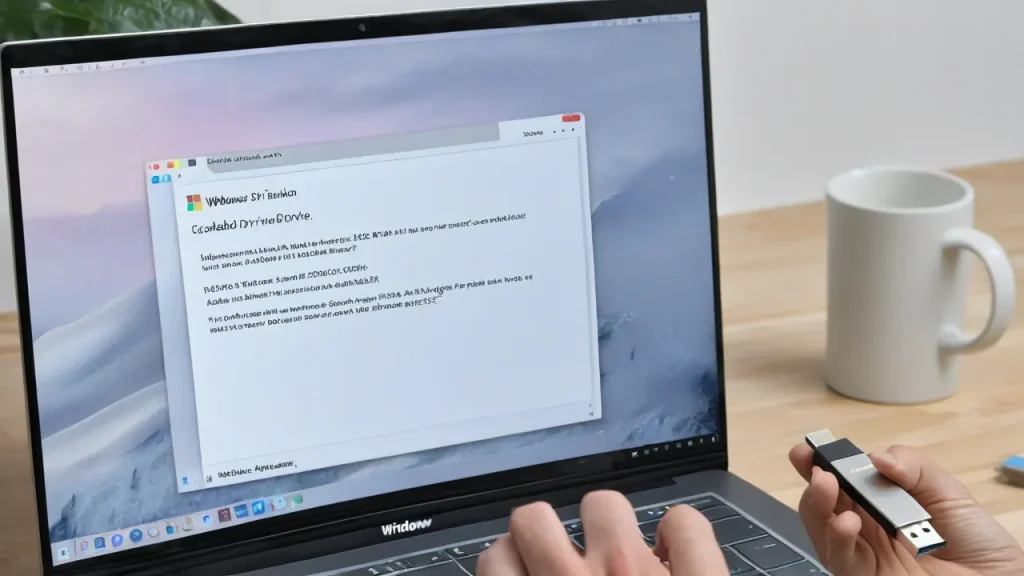
Activar la vista simplificada del panel de acceso rápido en el registro
Para activar la versión simplificada del panel, basta seguir estos pasos:
- Presione las teclas Win+R en el teclado, o haga clic derecho en el botón «Inicio» y seleccione «Ejecutar», escriba regedit y presione Enter.
- Navegue hasta la sección de registro
HKEY_LOCAL_MACHINESOFTWAREPoliciesMicrosoftWindows
Como resultado, al abrir nuevamente el panel de acciones rápidas, verá que está en una versión simplificada.
También puede crear un archivo .reg con el siguiente código e importarlo al registro en lugar de realizar las acciones descritas manualmente:
Windows Registry Editor Version 5.00 [HKEY_LOCAL_MACHINESOFTWAREPoliciesMicrosoftWindowsExplorer] SimplifyQuickSettings=dword:00000001
O iniciar la línea de comandos como administrador y escribir el comando:
REG ADD HKLMSOFTWAREPoliciesMicrosoftWindowsExplorer /v SimplifyQuickSettings /t REG_DWORD /d 1
En ambos casos, será necesario reiniciar el Explorador de archivos o reiniciar el equipo.
En la representación simplificada del Panel de acceso rápido, los siguientes elementos permanecen:
- Conmutadores Wi-Fi y Bluetooth
- Accesibilidad
- Control de brillo y volumen
- Indicador de carga de la batería
- Botón para acceder a «Ajustes»
En este caso, el botón para configurar los botones no está presente, a diferencia del modo completo. Si en el futuro necesita restaurar la apariencia original del panel, basta con eliminar el parámetro creado en el registro o cambiar su valor a 0.



















